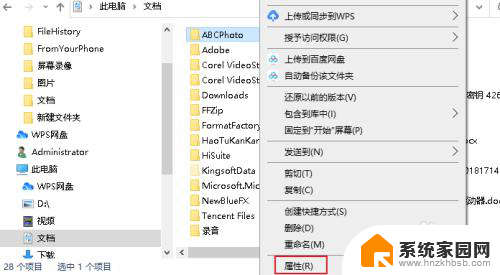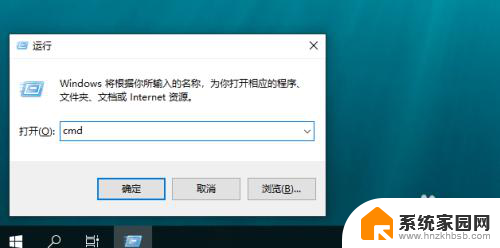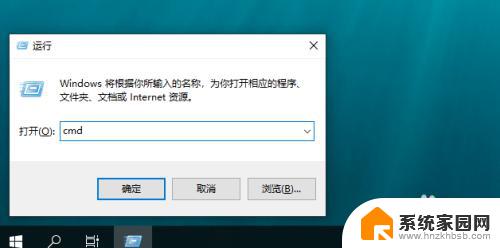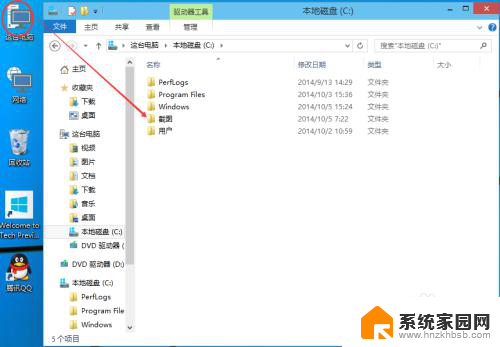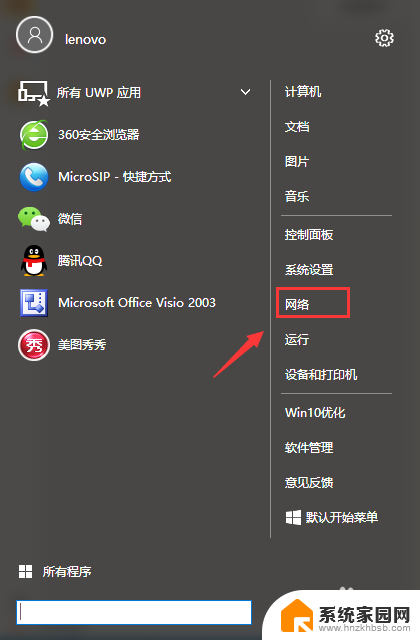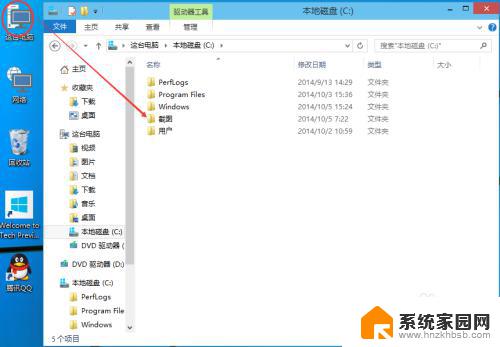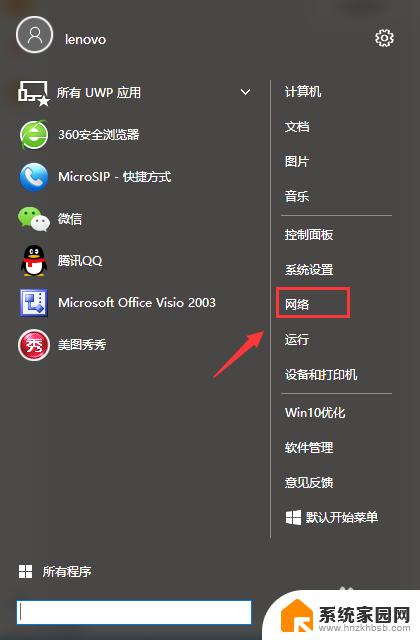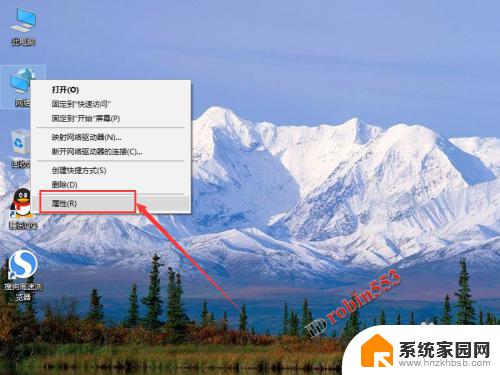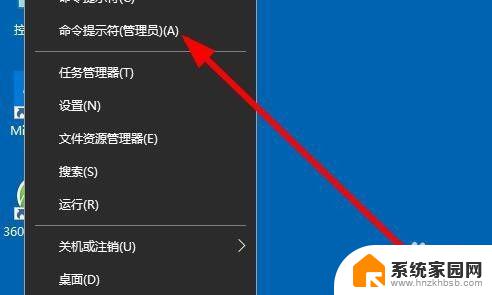取消共享users文件夹 关闭Win10用户共享文件夹的方法
更新时间:2024-02-08 17:55:45作者:yang
在操作系统中,用户共享文件夹是一种便捷的功能,它允许多个用户在同一网络中共享文件和资源,有时候我们可能需要取消共享用户文件夹,特别是在使用Windows 10操作系统时。取消共享用户文件夹可以提高系统的安全性和隐私保护。今天我们将介绍一种简单而有效的方法来关闭Windows 10的用户共享文件夹功能,以确保我们的个人信息和数据得到更好的保护。
具体方法:
1.方法一:在此电脑上右击,点击管理。
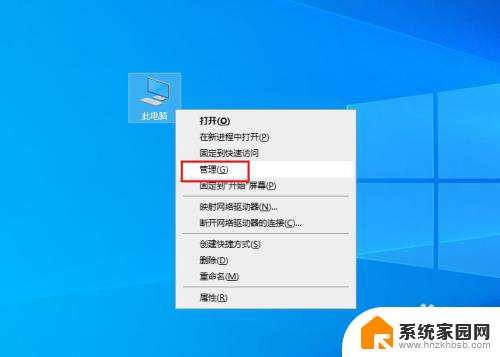
2.弹出对话框,展开共享文件夹。
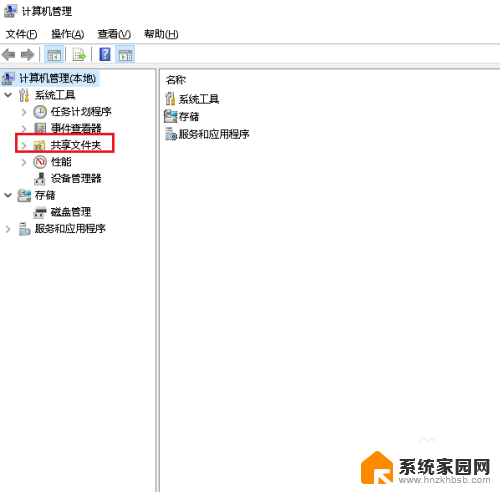
3.选中共享。
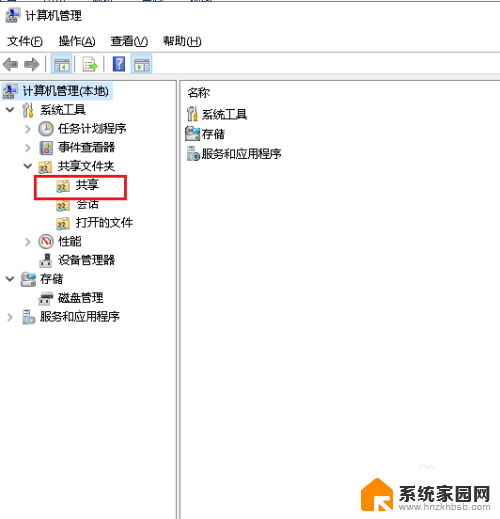
4.在右侧找到users文件夹,在上面右击。点击停止共享。
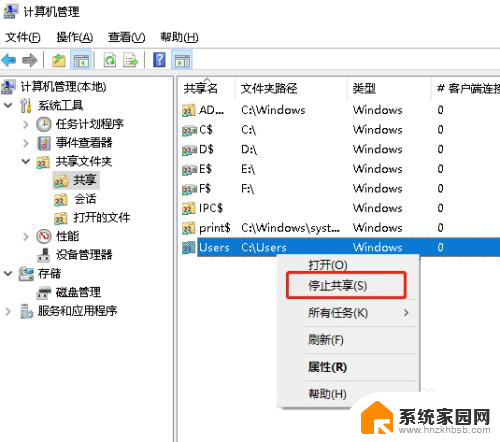
5.方法二:找到共享文件夹位置,在文件夹上右击。点击属性。
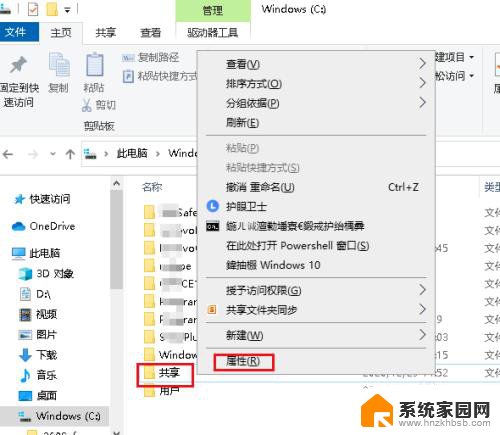
6.弹出对话框,选择共享,点击高级共享。
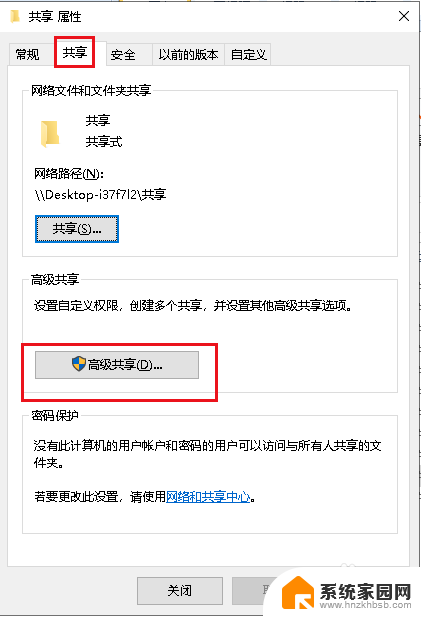
7.取消共享此文件夹前面的对勾,点击确定。
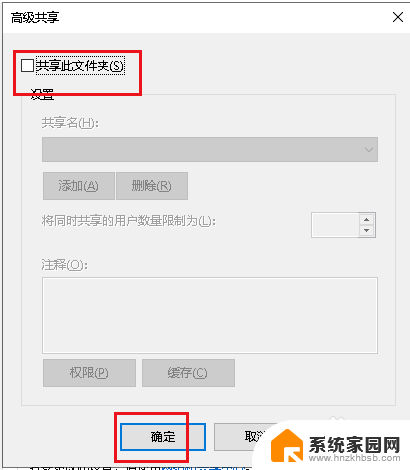
8.回到对话框,显示不共享。点击关闭,设置完成。
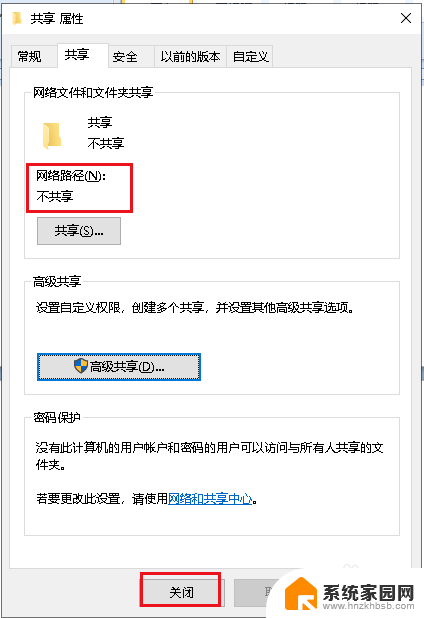
以上就是取消共享users文件夹的全部内容,如果遇到这种情况,你可以按照以上操作进行解决,非常简单和快速。